Pernahkah kamu menjumpai layar laptop tiba-tiba berubah menjadi biru dengan pesan eror yang disertai emoji “:(“? Ini yang dinamakan blue screen, atau lengkapnya blue screen of death (BsoD). Situasi ini memang bikin panik, ya! Apalagi jika kamu tidak tahu apa penyebabnya. Apa sih sebenarnya blue screen itu dan bagaimana cara mengatasinya? Jangan panik dulu dan tak usah terburu-buru membawa laptop ke tempat servis, karena ada beberapa cara yang bisa kamu coba saat menghadapi situasi ini. Yuk, kenali lebih dalam definisi blue screen, penyebab, dan cara memperbaikinya di artikel ini.
Apa yang dimaksud blue screen?
Blue screen dikenal juga sebagai stop error. (Sumber: Pexels)
Blue screen adalah jenis system error yang dijumpai pada sistem operasi Microsoft Windows. Dikenal juga sebagai stop error atau fatal system error. Hal ini terjadi saat sistem operasi mengalami masalah sehingga tidak bisa beroperasi dengan benar alias crash. Saat ini terjadi, Windows akan menampilkan layar biru berikut dengan informasi mengenai masalah yang terjadi dan secara otomatis melakukan restart.
Masalah blue screen bisa terjadi karena software, hardware, suhu perangkat, timing, virus, dan lain-lain. Untuk mencegah kerusakan pada sistem lebih jauh, Windows menampilkan blue screen sebagai peringatan. Seluruh sistem pun akan dihentikan dan di-reboot sebelum dapat melanjutkan pengoperasian.
Pada layar blue screen terdapat beberapa data terkait masalah yang terjadi yang perlu diperhatikan. Pengguna disarankan untuk mencatat data-data ini sebelum reboot karena mungkin dapat berguna saat melakukan troubleshooting.
Baca juga: 12 Cara merawat laptop untuk mendapatkan performa yang maksimal
Penyebab terjadinya blue screen
Penyebab blue screen bisa dari software, hardware, virus. (Sumber: Pixabay)
Ada banyak hal yang bisa menjadi penyebab terjadinya blue screen. Bisa karena masalah pada perangkat lunak maupun perangkat keras. Saat terjadi blue screen, Windows akan secara otomatis membuat file “minidump” yang berisi informasi tentang masalah yang terjadi. Kamu bisa mencari tahu penyebab blue screen dari sini.
Lebih lengkapnya berikut ini beberapa hal yang bisa menjadi penyebab blue screen:
1. Perangkat lunak
- Program/driver baru. Blue screen bisa terjadi karena program yang baru di-install atau pembaruan driver yang tidak kompatibel. Ini bisa diatasi dengan mengembalikan driver ke versi sebelumnya atau menghapus program.
- Program/driver lama. Program atau driver lama atau yang sudah tidak lagi kompatibel dapat menjadi penyebab blue screen.
- Virus/malware. Virus/malware bisa merusak file sistem dan/atau driver sehingga menyebabkan blue screen.
- BIOS (basic input/output system), adalah sistem dasar sebuah komputer yang berperan penting dalam proses inisialisasi komputer. BIOS tidak perlu sering diperbarui, tapi bisa terjadi ketidakcocokan dengan BIOS lama yang dapat menyebabkan blue screen.
2. Perangkat keras
- Sirkulasi udara. Jika kipas pada laptop tidak berfungsi dengan baik, ini dapat membuat komputer menjadi panas dan menyebabkan blue screen.
- Ruang penyimpanan tidak cukup. Setelah install atau upgrade program, ruang penyimpanan jadi berkurang banyak dan tidak dapat mengakomodasi sistem operasi.
- Perangkat tambahan yang tidak perlu. Perangkat seperti kartu SD, hard drive portable, monitor sekunder, printer, dan lain-lain adalah beberapa perangkat yang dapat mengganggu pengoperasian sistem. Jadi jika tidak perlu, sebaiknya perangkat-perangkat ini dicabut saja.
- Perangkat keras tidak terpasang dengan benar. Hard drive, chip atau kabel yang longgar juga dapat menyebabkan perangkat terhenti dan menampilkan blue screen. Untuk itu, perlu memeriksa perangkat ini sudah terpasang dengan benar atau mungkin perlu mencabut dan memasangnya kembali.
- Perangkat keras kedaluwarsa. Ada kalanya perangkat keras mencapai akhir masa pakainya dan akan mengirimkan peringatan melalui blue screen. Jangan lupa untuk membuat cadangan semua file sebelum mengganti perangkat kamu.
Baca juga: 7 Jenis sistem operasi komputer beserta cara kerjanya
7 Cara memperbaiki blue screen
Salah satu cara yang bisa kamu coba saat mengalami blue screen adalah restart komputer. (Sumber: Shutterstock)
Langkah pertama yang harus kamu lakukan sebelum memperbaiki blue screen adalah mengetahui penyebabnya. Karenanya kamu harus memulai dari layar blue screen itu sendiri yang memuat pesan dan kode eror spesifik. Setelah mengetahui jenis erornya, maka kamu bisa menentukan langkah apa yang bisa diambil untuk memperbaikinya.
Nah, berikut ini adalah beberapa cara yang umumnya bisa mengatasi masalah blue screen:
1. Restart komputer
Cara yang paling mudah mengatasi blue screen adalah dengan melakukan restart komputer/PC. Jika kerusakannya belum terlalu parah, setelah restart, komputer akan dapat bekerja dengan normal.
2. Periksa update/instalasi terakhir
Blue screen kadang terjadi setelah kamu melakukan perubahan pada komputer, misalnya ketika update aplikasi atau memasang perangkat baru. Kamu bisa coba uninstall dan hapus aplikasi yang bermasalah, atau cabut perangkat dari komputer untuk melihat apakah blue screen masih terjadi.
3. System restore
Kamu juga bisa coba lakukan system restore sebagai salah satu cara mengatasi blue screen. Fitur ini akan membatalkan update, driver, aplikasi, dan perubahan sistem yang artinya sistem akan dikembalikan seperti sebelum update atau perubahan tersebut.
Berikut langkah-langkahnya:
- Saat menyalakan komputer, segera setelah logo Windows muncul, tekan dan tahan tombol power untuk menghentikan rangkaian boot. Ulangi sebanyak 2 kali.
- Setelah pengulangan ketiga, Windows 10 akan membuka Advanced Startup. Klik "Advanced Startup"
- Lalu klik "Troubleshoot"
- Pilih opsi "System Restore"
- Pilih akun Windows kamu
- Masukkan password
- Klik "Continue"
- Klik "Next"
- Pilih restore point terbaru
- Pilih "Scan for Affected Programs" untuk memeriksa program apa saja yang mungkin terdampak
- Klik "Close", lalu "Next"
- Selesaikan dengan "Finish"
4. Safe mode
Jika blue screen membuatmu tidak bisa menyalakan komputer sama sekali, kamu bisa mencoba mengakses safe mode. Pada mode ini, Windows hanya akan memuat driver dan program yang esensial. Jika suatu driver menyebabkan blue screen, driver tersebut tidak akan bekerja dalam mode ini, sehingga kamu tetap bisa mengakses komputer dan mencari solusi dengan safe mode.
5. Pindai virus/malware
Virus/malware adalah salah satu penyebab blue screen yang cukup umum. Untuk itu, kamu perlu melakukan pemindaian virus dengan bantuan aplikasi anti-virus, seperti Kaspersky, Avast, Bitdefender, dan lain-lain. Aplikasi anti-virus akan menemukan dan menyingkirkan virus atau file yang berbahaya. Setelahnya, jangan lupa untuk melakukan reboot komputer. Jika virus memang penyebab blue screen, komputer kamu seharusnya akan menyala dan bekerja secara normal lagi.
6. Periksa hardware
Jika perangkat lunak ternyata bukan penyebabnya, ini saatnya kamu memeriksa perangkat keras komputer. Siapa tahu terjadi kerusakan atau malfungsi yang menjadi penyebabnya. Kamu bisa mulai dari memeriksa kabel, drive portable, monitor, atau aksesori lainnya. Mungkin kamu juga perlu membongkar komputer atau laptop untuk memeriksa perangkat yang ada di dalamnya. Jika memang perangkat keras adalah penyebabnya, maka kamu mungkin perlu menggantinya dengan yang baru.
7. Install ulang Windows
Jika semua cara di atas telah kamu coba dan blue screen masih terjadi, bisa jadi ada permasalahan pada komputer yang lebih kompleks. Jangan menyerah, satu cara terakhir yang bisa kamu coba adalah melakukan install ulang Windows. Semua sistem perangkat lunak kamu akan dihapus dan digantikan dengan sistem baru yang niscaya dapat bekerja dengan normal. Jika cara ini ternyata tidak dapat mengatasi blue screen juga, sudah saatnya kamu mencari bantuan profesional.
Baca juga: 10 Rekomendasi antivirus gratis dan terbaik 2022
Bagaimana, apakah informasi di atas kini sudah membantumu memahami blue screen dengan lebih baik? Jika kamu mengalami blue screen, beberapa cara di atas mungkin bisa kamu coba untuk memperbaikinya. Tapi, jika kamu awam terhadap hal-hal yang berbau komputer atau teknologi, ada baiknya kamu konsultasikan dulu dengan orang yang lebih profesional, ya.
Selain melalui artikel dari EKRUT Media, kamu juga bisa memperoleh berbagai informasi dan tips menarik seputar karier melalui YouTube EKRUT Official. Tak hanya itu, jika kamu tertarik mendapatkan berbagai kesempatan untuk mengembangkan karier, sign up EKRUT sekarang juga. Hanya di EKRUT, kamu dapat memperoleh berbagai peluang kerja yang dapat disesuaikan dengan minatmu.
Sumber:
- Dignited
- Techopedia
- How-to Geek

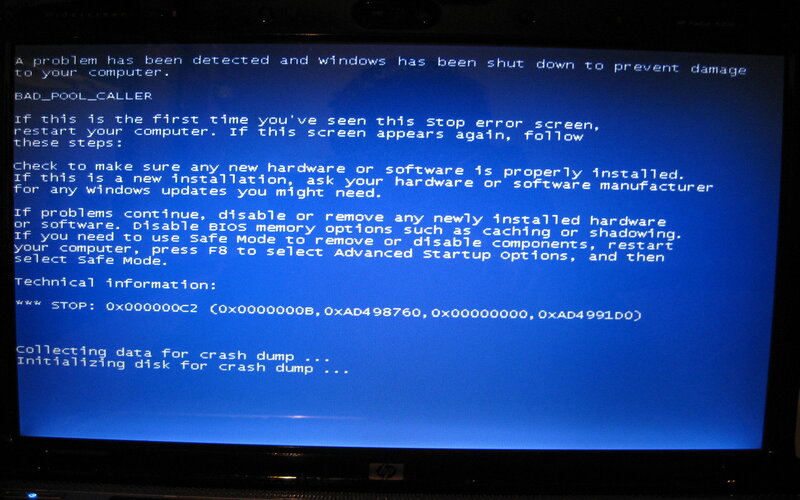
.jpg)



